
Pokus o synchronizaci více zařízení Apple do stejného počítače Mac přináší řadu výzev, včetně udržování hudby, kontaktů a aplikací každého člověka odděleně, nemluvě o různých úrovních Omezení obsahu ani o možném vzájemném ovlivňování předvoleb. Naštěstí iTunes obsahuje několik možností, jak usnadnit správu více iPodů, iPadů a iPhonů na jednom počítači. Pokyny v tomto článku platí pro iTunes 12 a vyšší.
Jak vytvořit individuální uživatelské účty
Vytvoření jiného uživatelského účtu pro každou osobu používající počítač v podstatě vytváří nezávislý prostor, který může každá osoba využívat. Pokud tak učiníte, má každá osoba své vlastní uživatelské jméno a heslo pro přihlášení k počítači a poté si může nainstalovat libovolné programy, které se jim líbí, stahovat libovolnou hudbu, kterou chtějí, a zvolit si vlastní předvolby synchronizace – to vše bez ovlivnění souborů někoho jiného. Tady je co dělat.
-
Otevřeno Systémové preference pod Jablko Jídelní lístek.
-
Vybrat Uživatelé a skupiny.
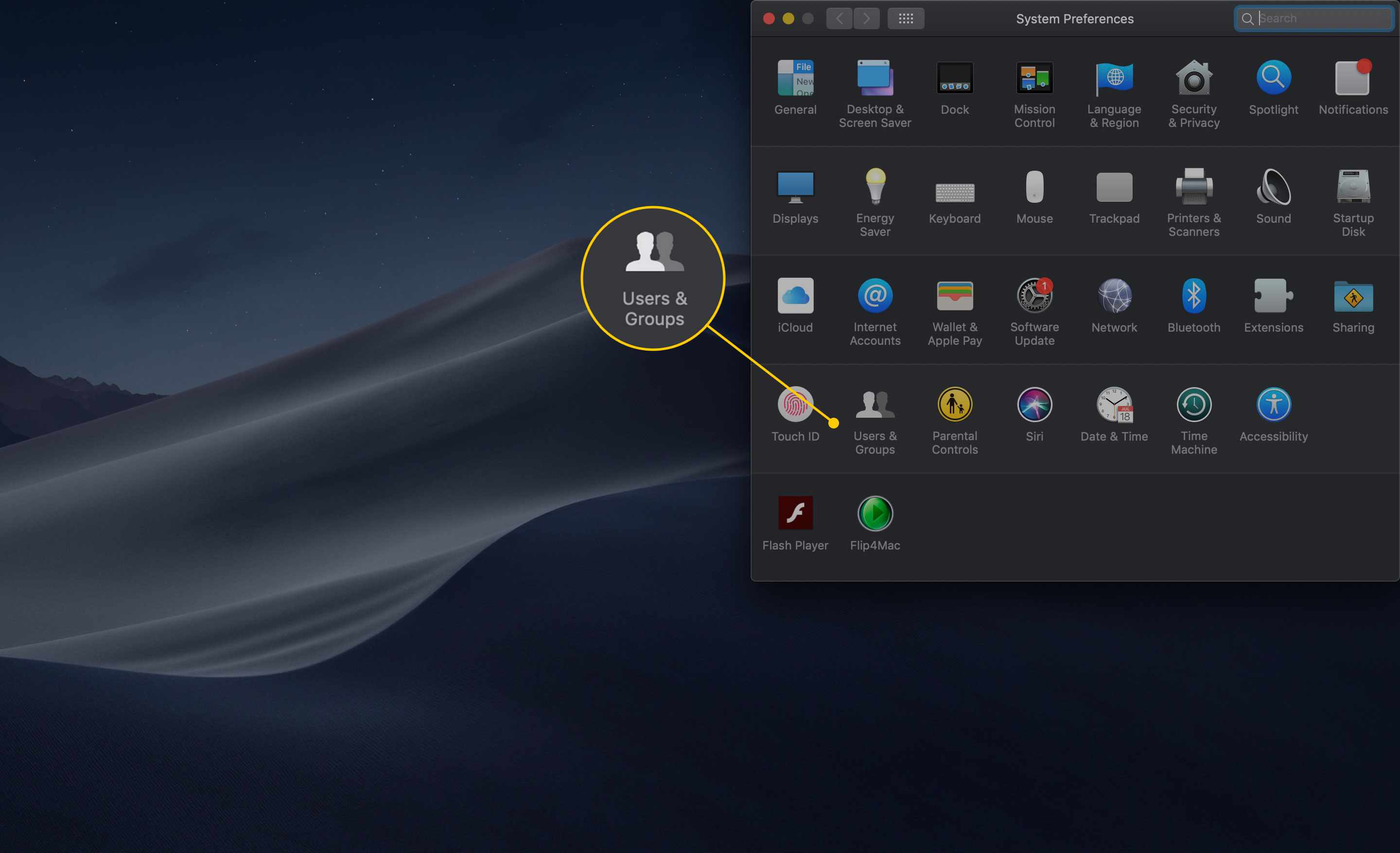
-
Klikněte na ikonu zámek ikonu pro provedení změn. Pravděpodobně budete muset zadat heslo správce.
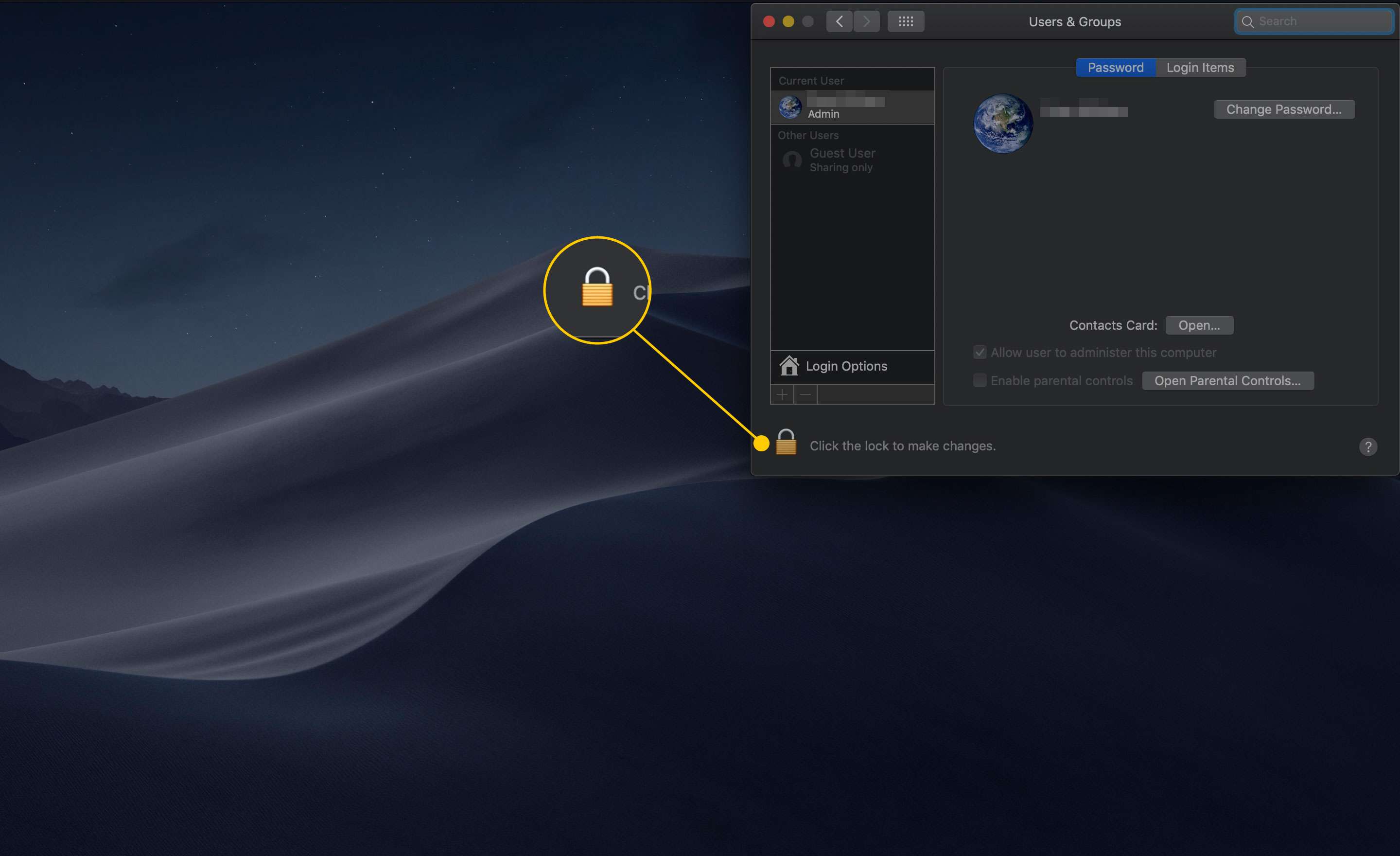
-
Vybrat Plus tlačítko pro přidání účtu.
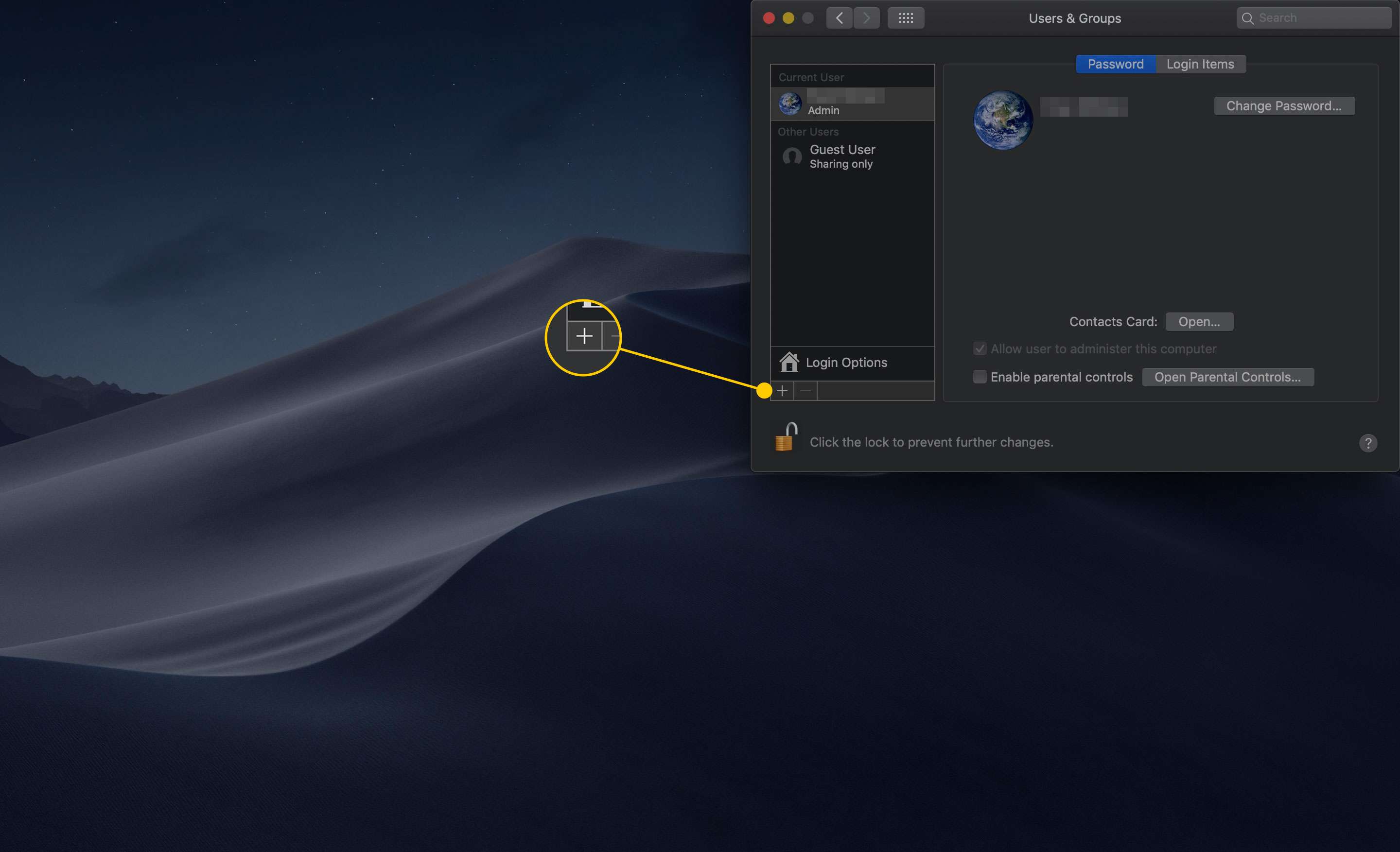
-
V rozbalovací nabídce vyberte typ účtu. Pokud je novým uživatelem dítě, můžete si ho vytvořit s rodičovskou kontrolou.
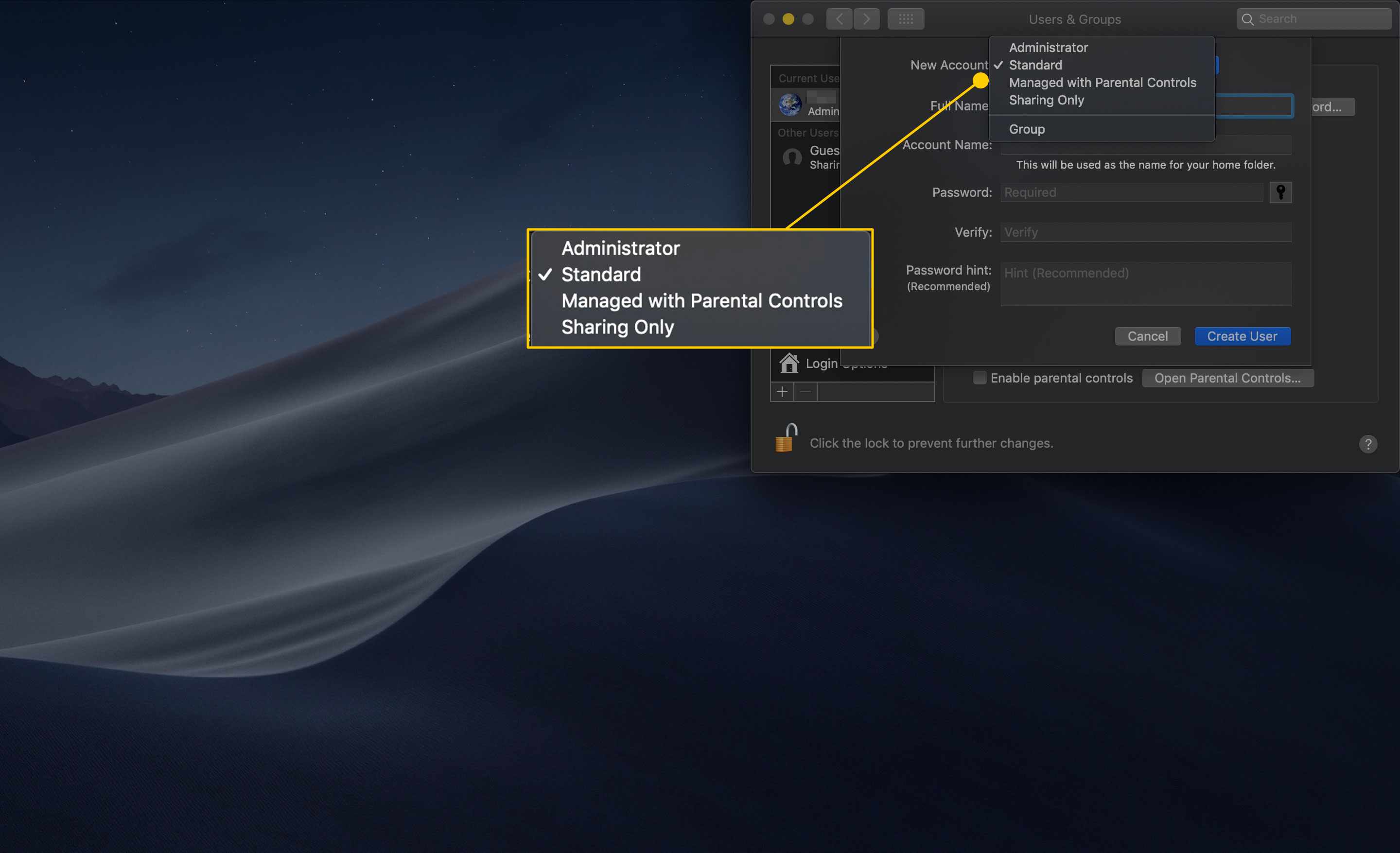
-
Zadejte informace o novém uživateli a klikněte na Vytvořit uživatele.
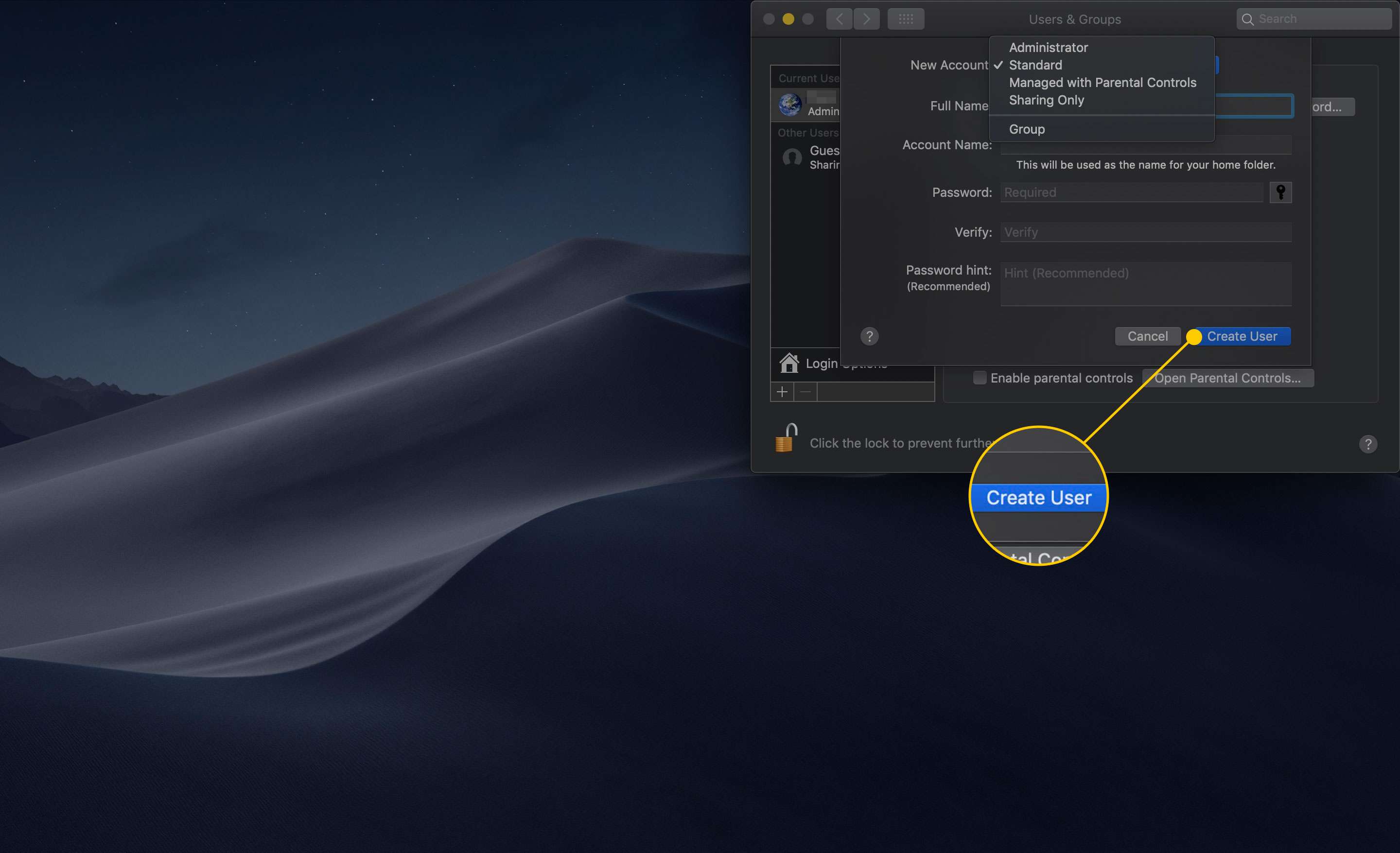
-
Tyto kroky opakujte pro všechny osoby, které budou počítač používat.
Jelikož každý uživatelský účet má svůj vlastní prostor, znamená to, že každý uživatel má pro své zařízení iOS vlastní knihovnu iTunes a nastavení synchronizace. Protože je snadno pochopitelný, (relativně) snadno implementovatelný a snadno se udržuje, s nízkým potenciálem náhodného poškození nastavení někoho jiného – je to dobrý přístup.
Jak vytvořit knihovny iTunes pro každou osobu
Pokud nechcete vytvářet úplně oddělené uživatelské účty pro všechny členy domácnosti, můžete vytvořit samostatné knihovny iTunes pro každou osobu. Používání více knihoven iTunes je trochu jako mít oddělené prostory, které vám poskytuje přístup k individuálnímu uživatelskému účtu, s výjimkou tohoto případu je jediná věc, která je oddělená, knihovna iTunes. V knihovnách iTunes nebudete míchat hudbu, aplikace ani filmy a omylem neskončíte s obsahem někoho jiného ve vašem zařízení. Zde je návod, jak na to.
-
Zkontrolujte, zda iTunes neběží.
-
Podržte stisknuté a otevřete iTunes Volba.
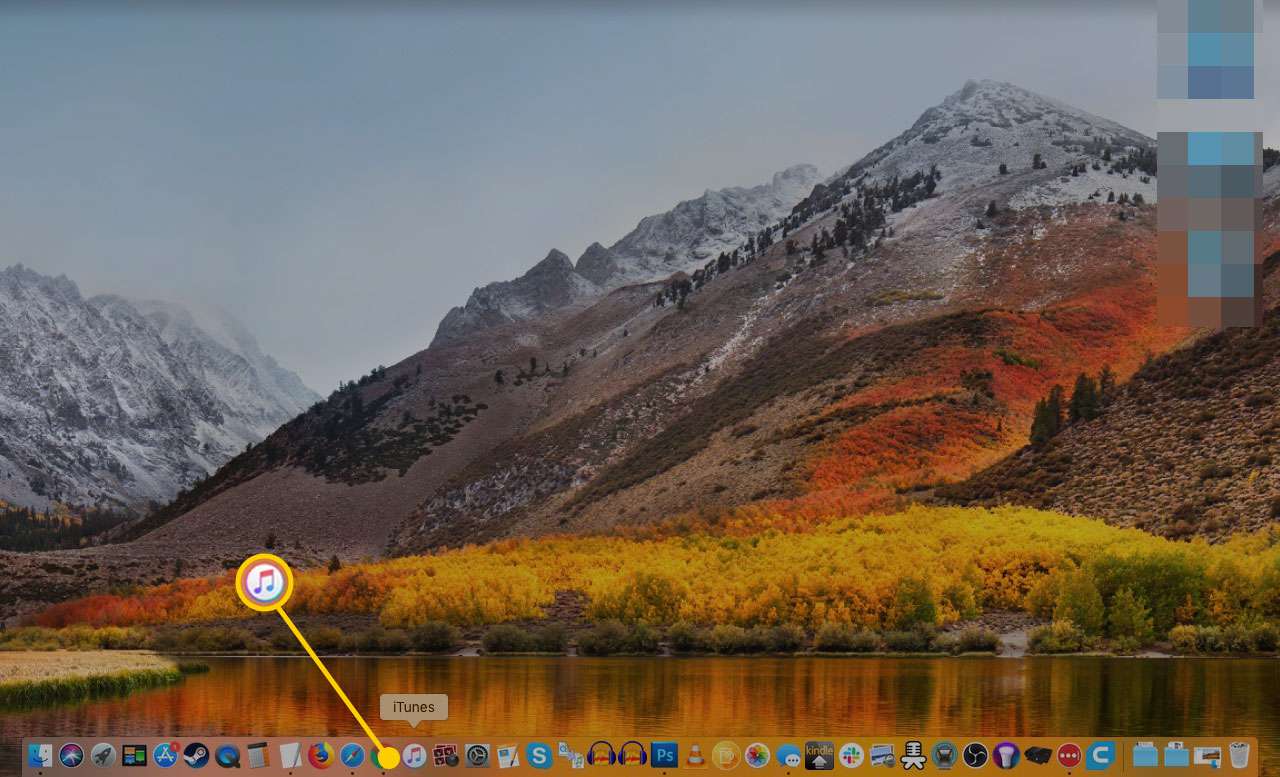
-
The Vyberte knihovnu iTunes otevře se okno. Klepněte na Vytvořit knihovnu.
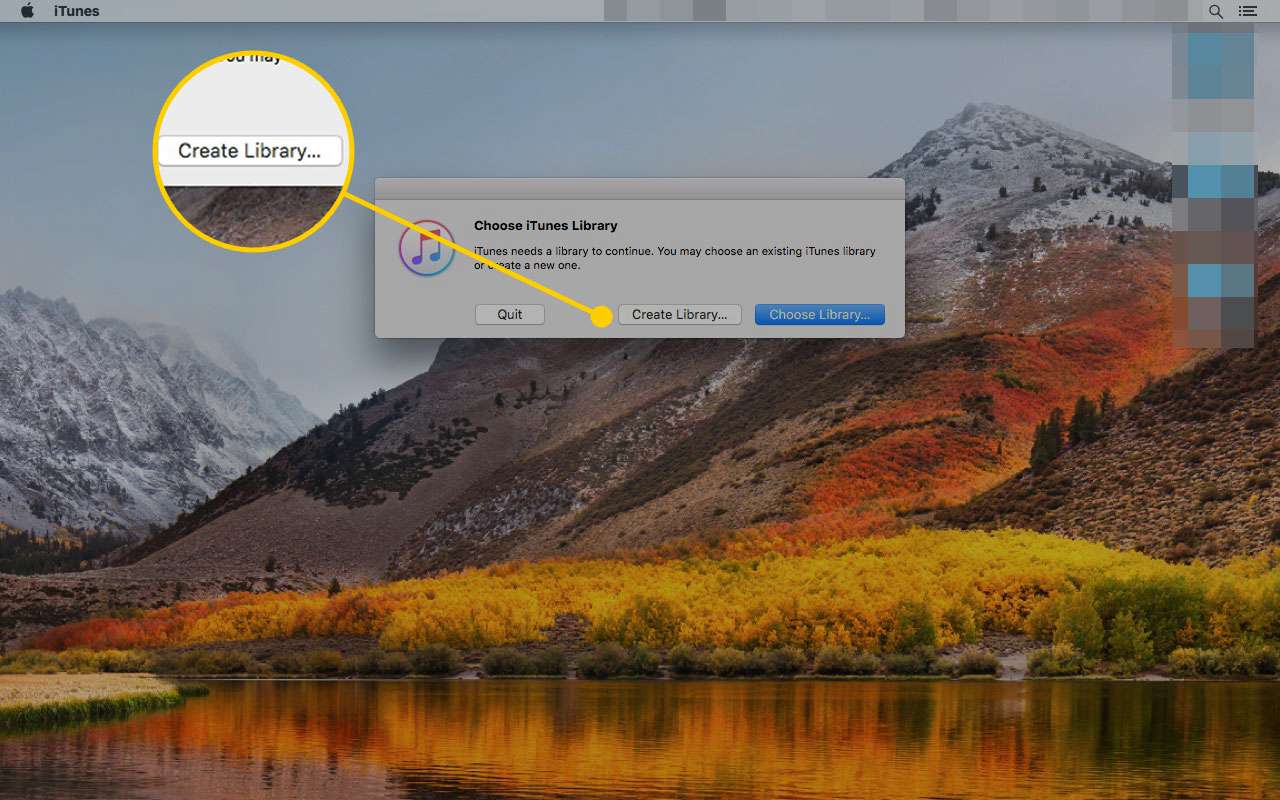
-
Pojmenujte novou knihovnu.
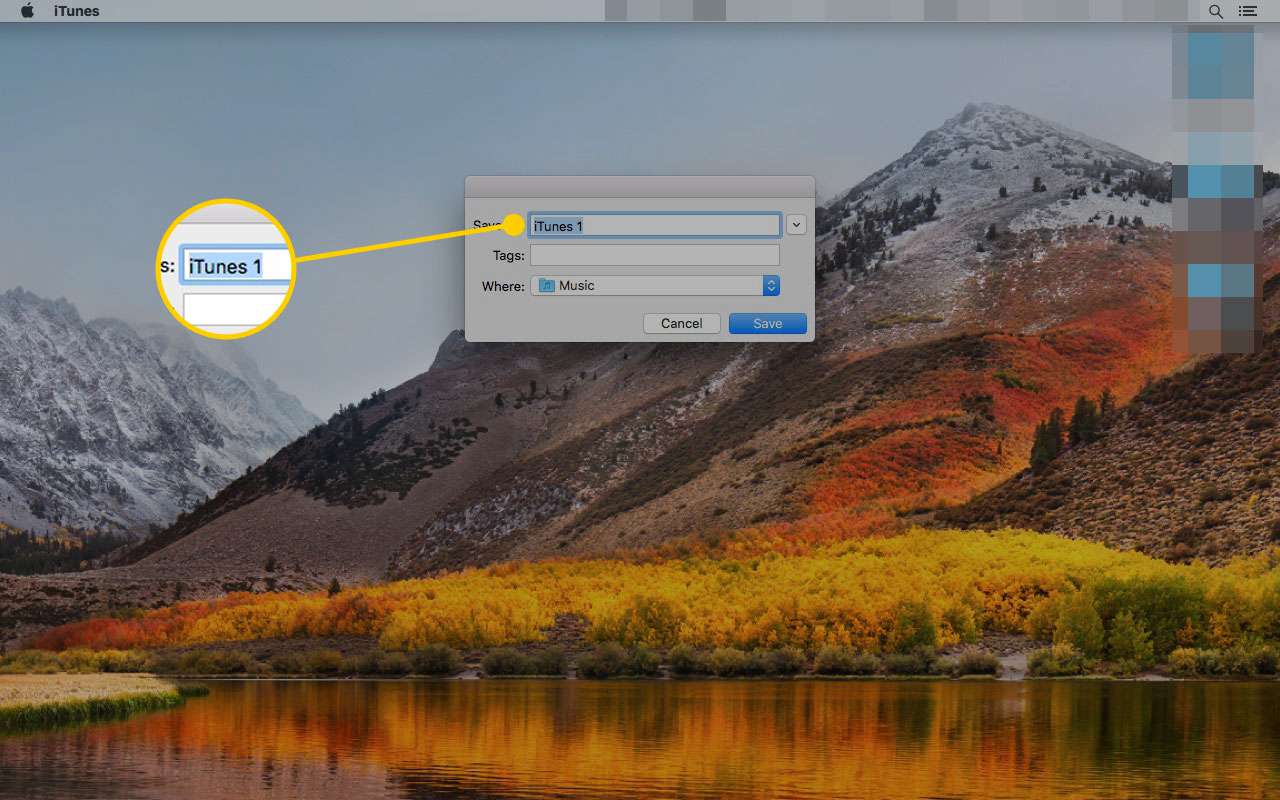
-
V Kde V nabídce vyberte umístění, kam chcete uložit novou knihovnu.
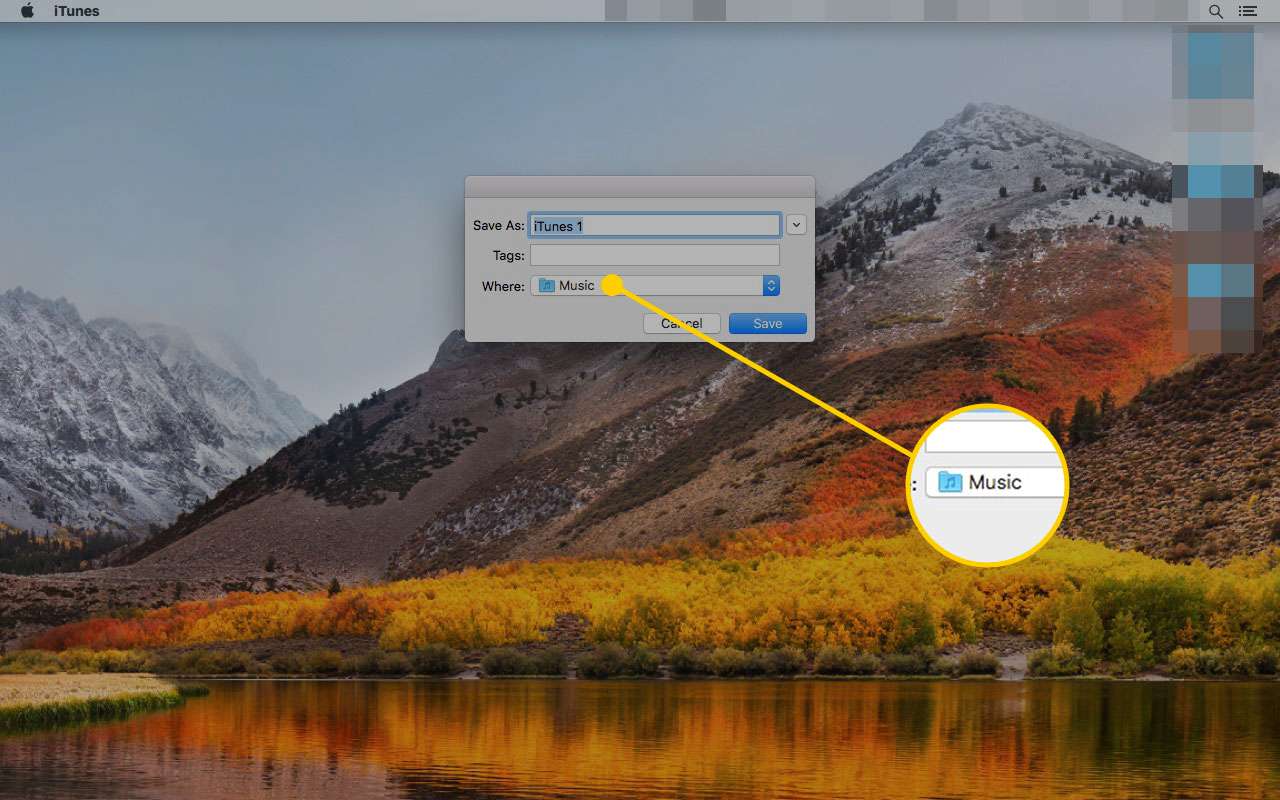
-
Klepněte na Uložit.
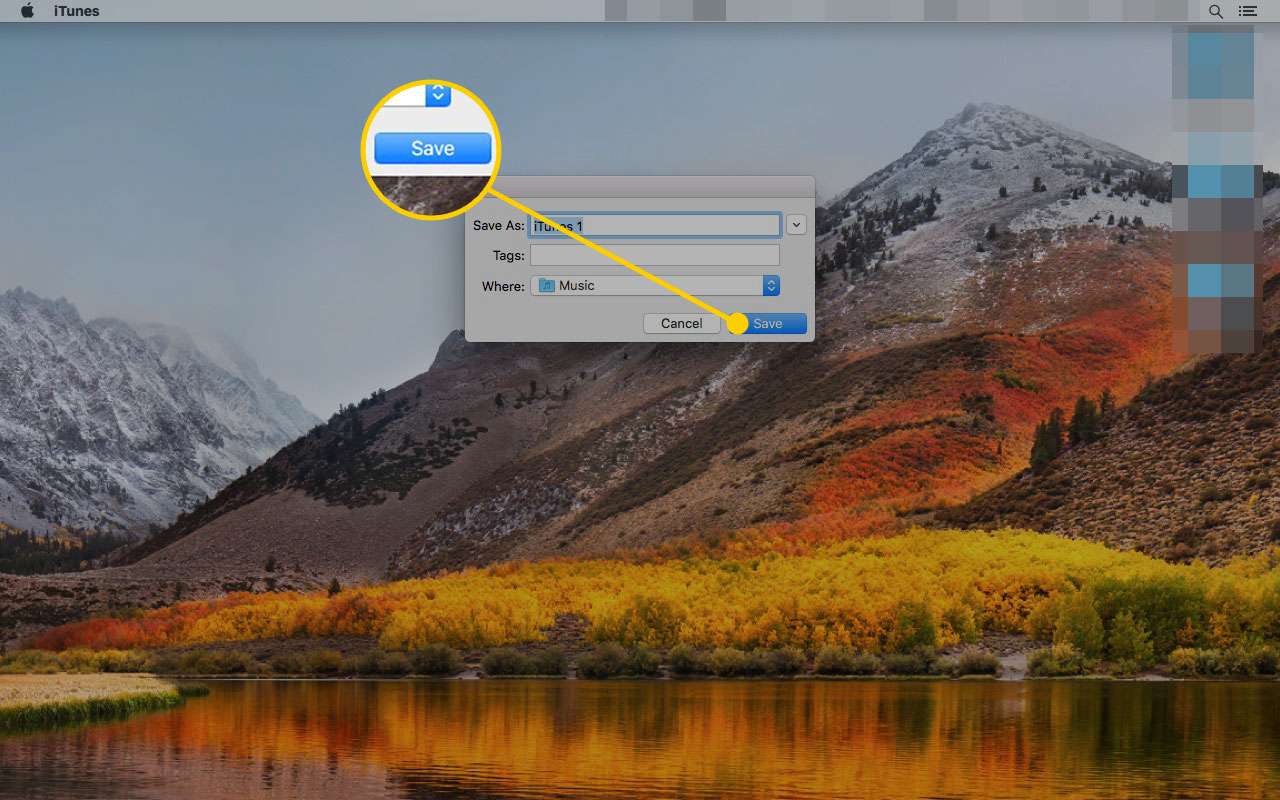
-
Jakmile novou knihovnu uložíte, otevře se iTunes. Opakujte tyto kroky a přidejte tolik knihoven, kolik potřebujete.
Nevýhody tohoto přístupu spočívají v tom, že rodičovská kontrola obsahu se vztahuje na všechny knihovny iTunes (s uživatelskými účty se liší pro každý účet). Dospělí jsou omezeni na nejpřísnější nastavení vztahující se na jejich děti. Je to také potenciálně složité, protože knihovna každého uživatele není tak úplně samostatná, a proto existuje potenciál pro určité nejasnosti. Přesto je to dobrá volba, kterou lze snadno nastavit.
Jak spravovat předvolby synchronizace v iTunes
Pokud vám méně záleží na míchání hudby, filmů, aplikací a dalšího obsahu vloženého do iTunes každou osobou, která používá počítač, je použití obrazovky pro správu synchronizace zabudované do iTunes dobrou volbou. Když zvolíte tento přístup, na každé ze záložek na obrazovce pro správu na svém zařízení vyberete, jaký obsah chcete. Ostatní lidé, kteří používají počítač, dělají totéž.
-
Připojte první zařízení k počítači pomocí kabelu, který byl dodán, a otevřete iTunes.
-
Klikněte na ikonu ikona zařízení v levém horním rohu obrazovky.
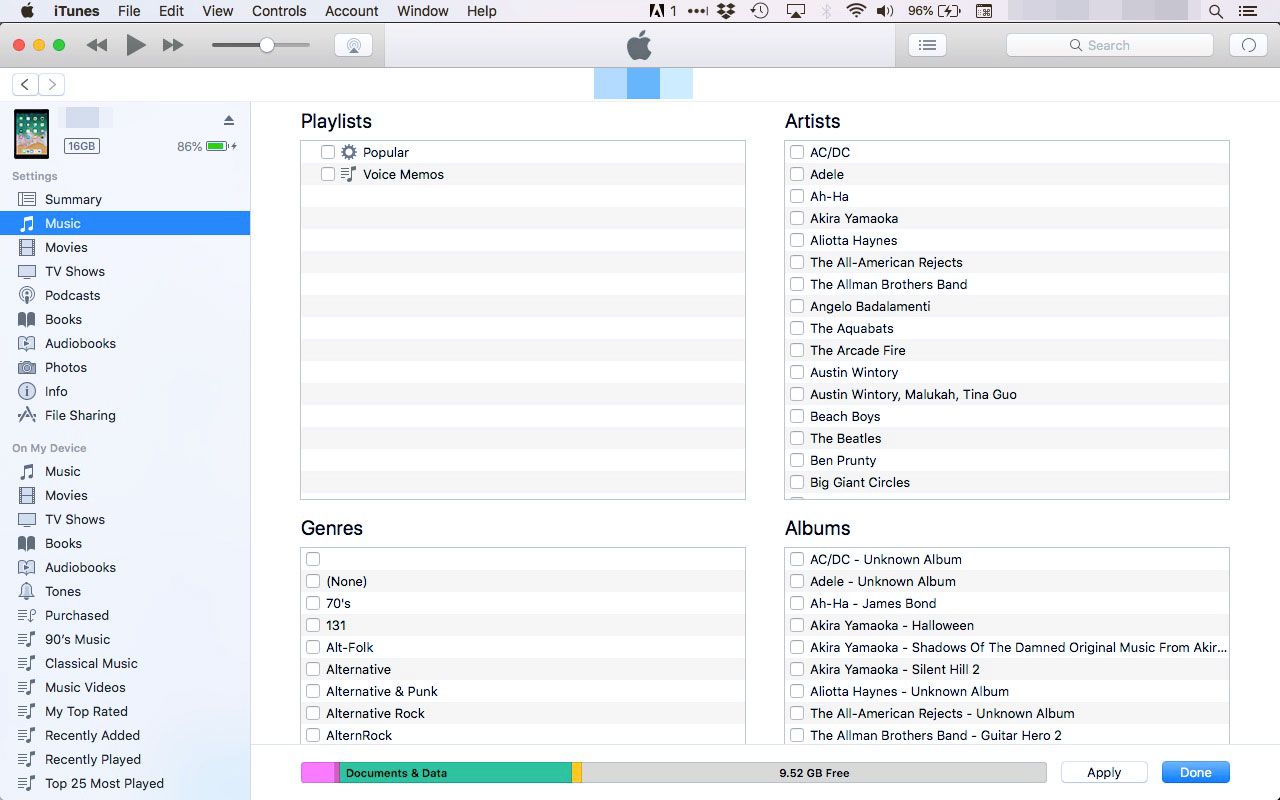
-
Klepněte na Hudba v Nastavení podokno.
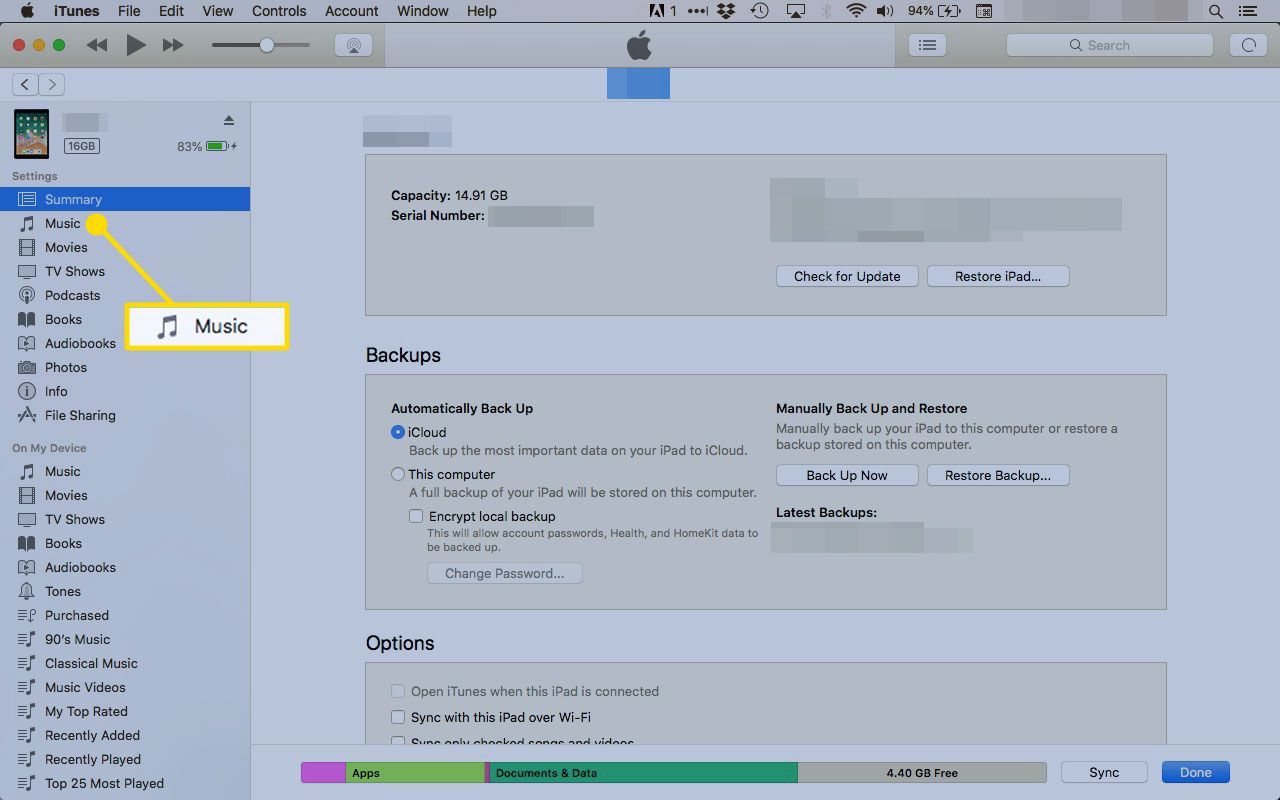
-
Klikněte na ikonu Synchronizovat hudbu a Vyberte seznamy skladeb, umělce, alba a žánry možnosti. Zrušte zaškrtnutí Automaticky vyplňte volné místo skladbami.
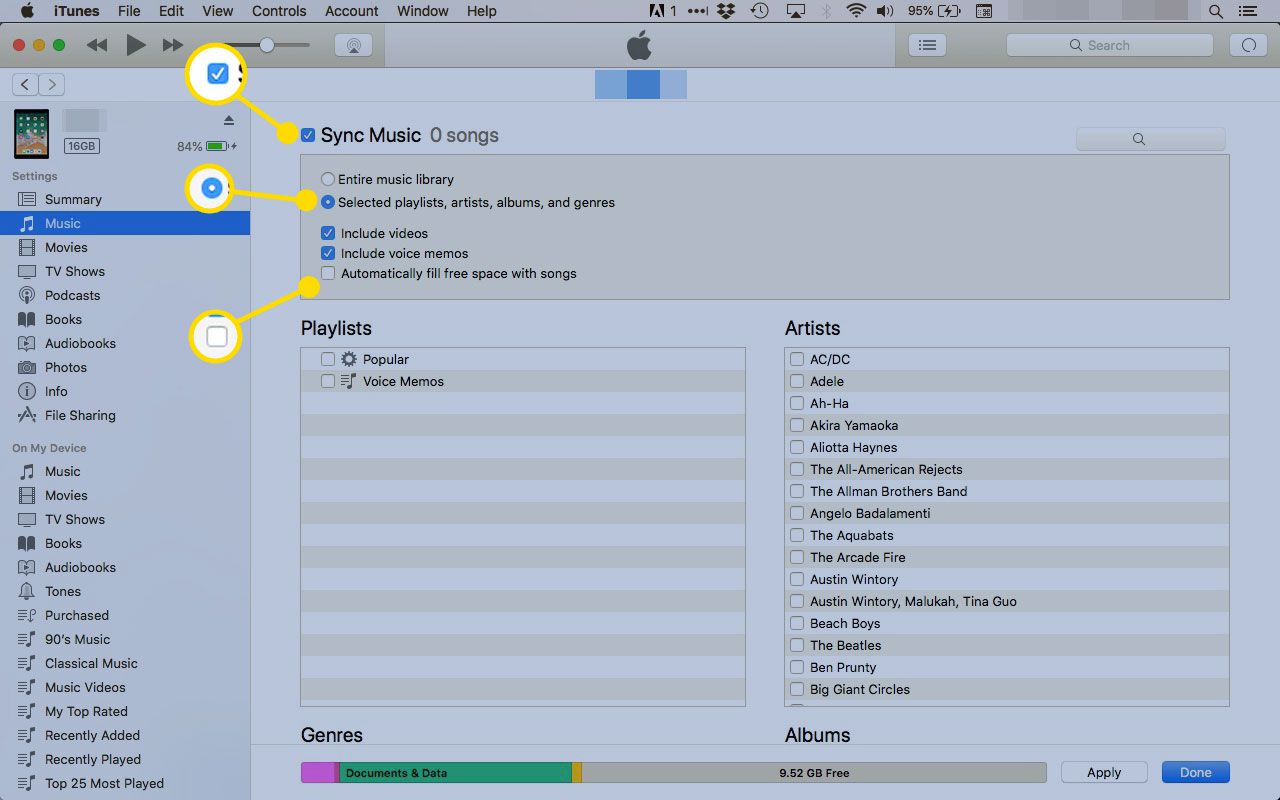
-
V každé z položek vyberte položky, které chcete synchronizovat se zařízením Seznamy skladeb, Umělci, Alba, a Žánry sekce.
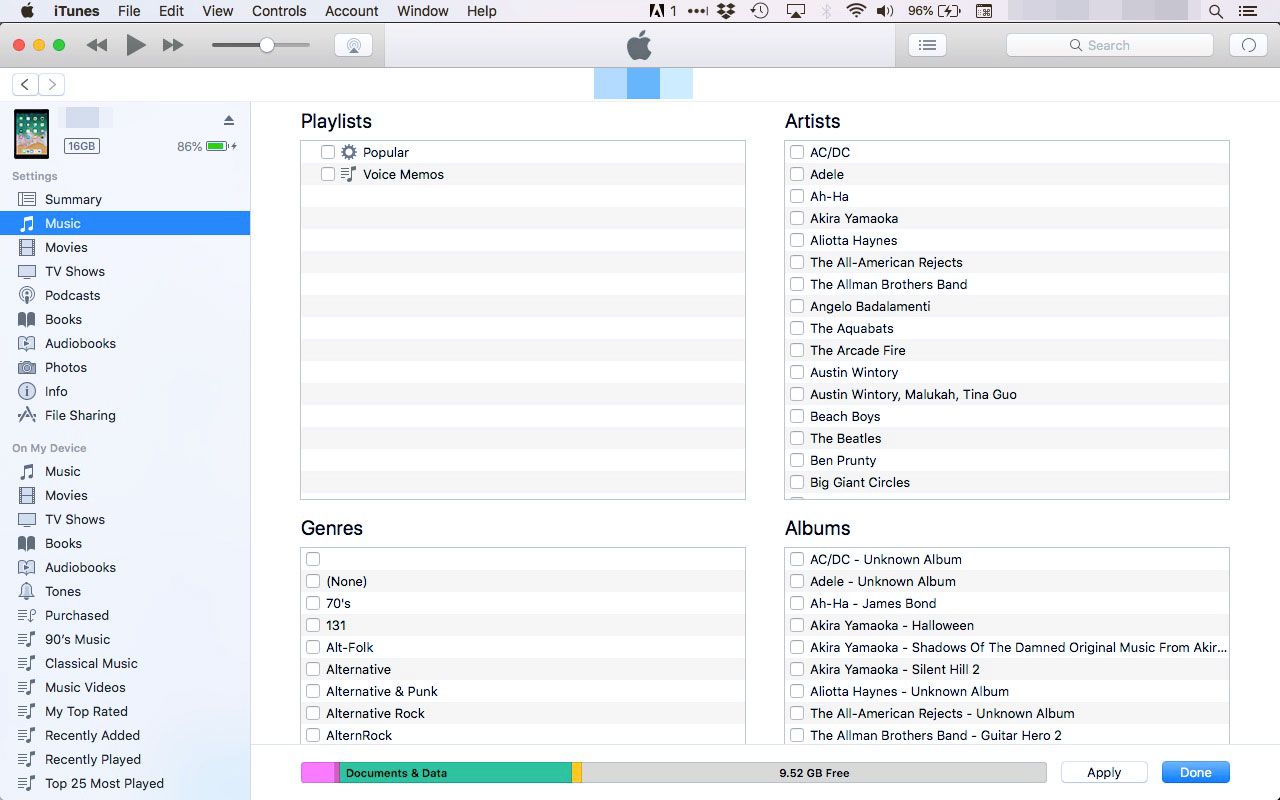
-
Klepněte na Aplikovat pro uložení těchto nastavení a synchronizaci zařízení.
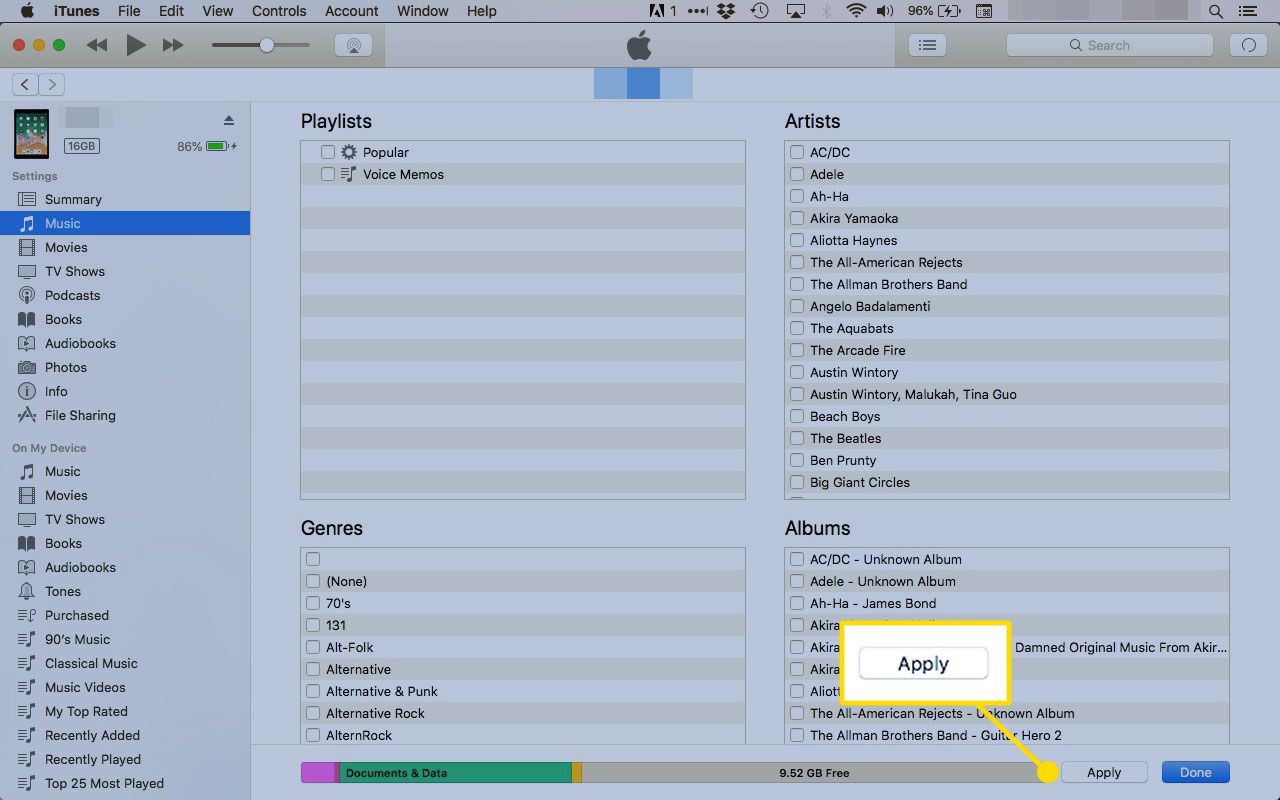
-
Tyto kroky opakujte pro každé zařízení.
Nevýhody této techniky zahrnují, že umožňuje pouze jedno nastavení pro rodičovskou kontrolu obsahu a může být nepřesné. Můžete například chtít jen nějakou hudbu od umělce, ale pokud někdo jiný přidá více hudby tohoto umělce, mohla by to skončit ve vašem zařízení omylem. I když je to potenciálně trochu chaotičtější, jedná se o velmi snadný způsob správy více iPodů.
Jak vytvořit seznamy skladeb pro každého uživatele
Synchronizace seznamu skladeb s hudbou, kterou chcete, a nic jiného, je jedním ze způsobů, jak udržet hudbu každého zvlášť. Tato technika je stejně jednoduchá jako vytvoření seznamu skladeb a aktualizace nastavení každého zařízení za účelem synchronizace vlastní skupiny melodií. Postup nastavení seznamů skladeb:
-
V iTunes otevřete Soubor menu, vyberte Novýa klikněte na Seznam videí.
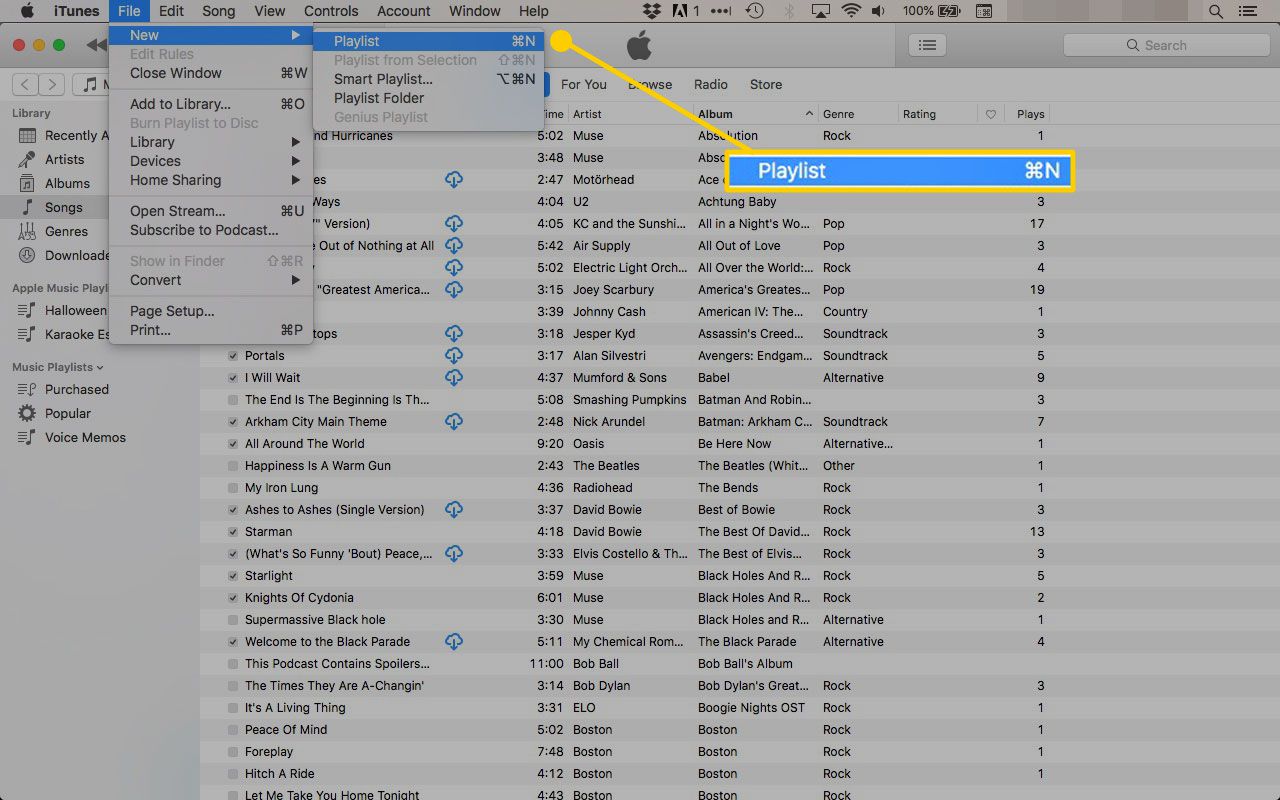
-
Pojmenujte svůj seznam skladeb, který se zobrazí pod Seznamy hudby v levém podokně.
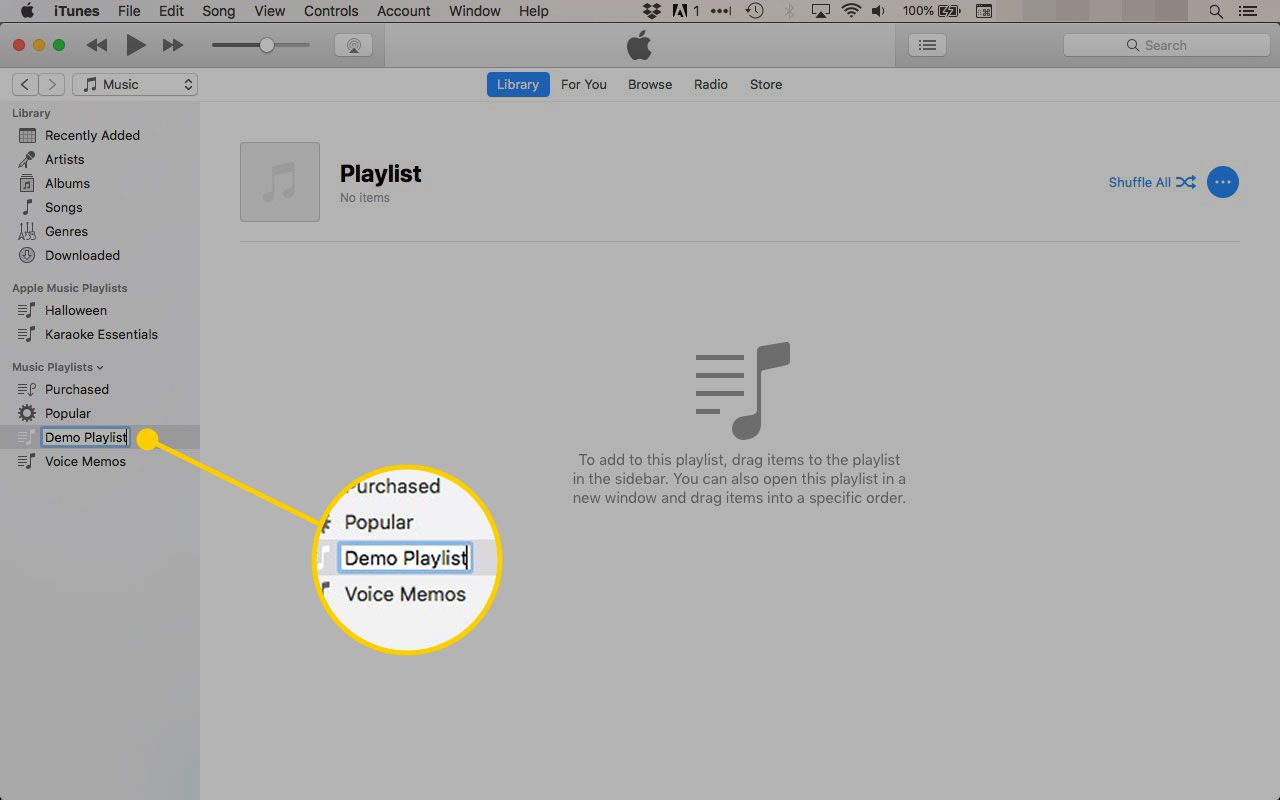
-
Klikněte na jednu ze skupin pod Knihovna pro návrat do hudební knihovny.
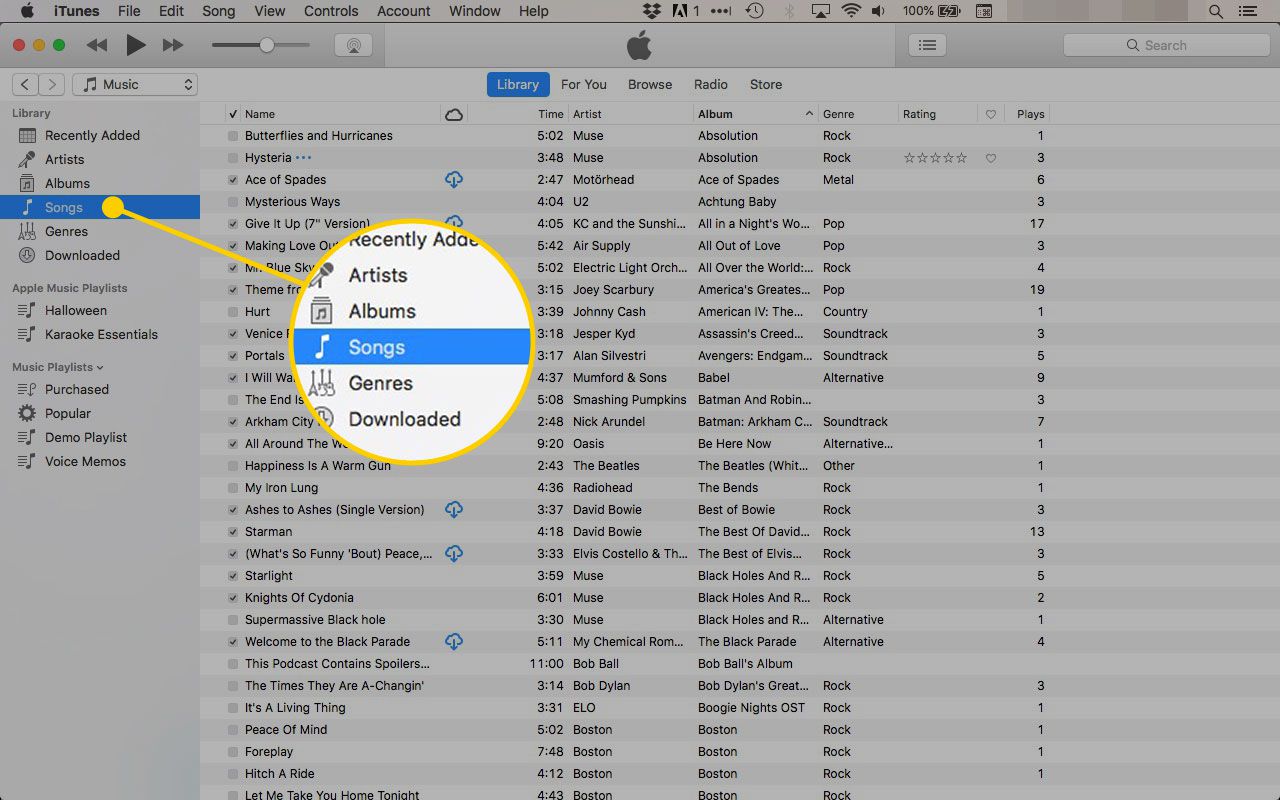
-
Přetáhněte skladby na název seznamu skladeb a přidejte je.
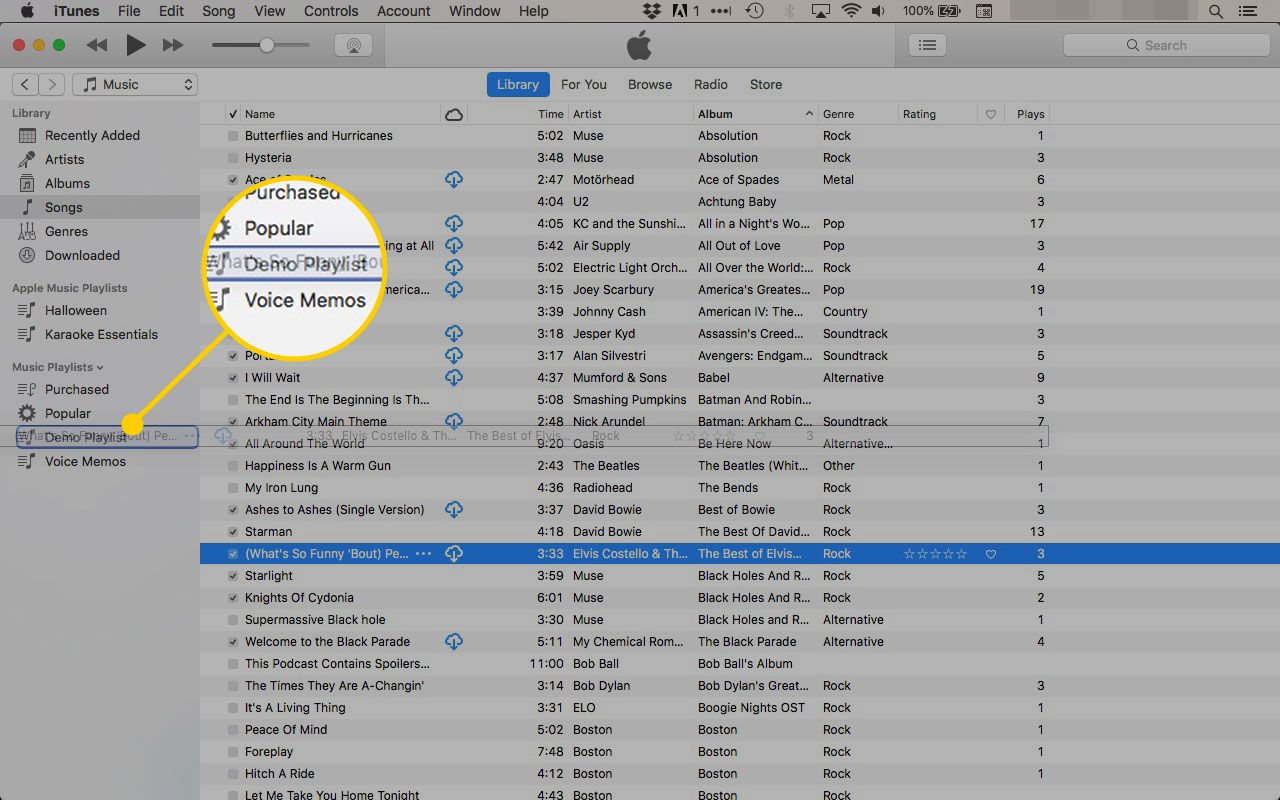
-
Opakováním těchto kroků vytvoříte seznam skladeb pro hudbu každé osoby. Seznamy skladeb mohou obsahovat stejné skladby.
-
Aby hudba každého zůstala oddělená, měl by svůj seznam skladeb synchronizovat, pouze když připojí svá zařízení.
Nevýhody tohoto přístupu zahrnují to, že vše, co každá osoba přidá do knihovny iTunes, je smícháno dohromady, stejná omezení obsahu platí pro všechny uživatele, musíte pravidelně aktualizovat seznam skladeb a možnost, že by váš seznam skladeb mohl být omylem smazán a měli byste znovu vytvořit.